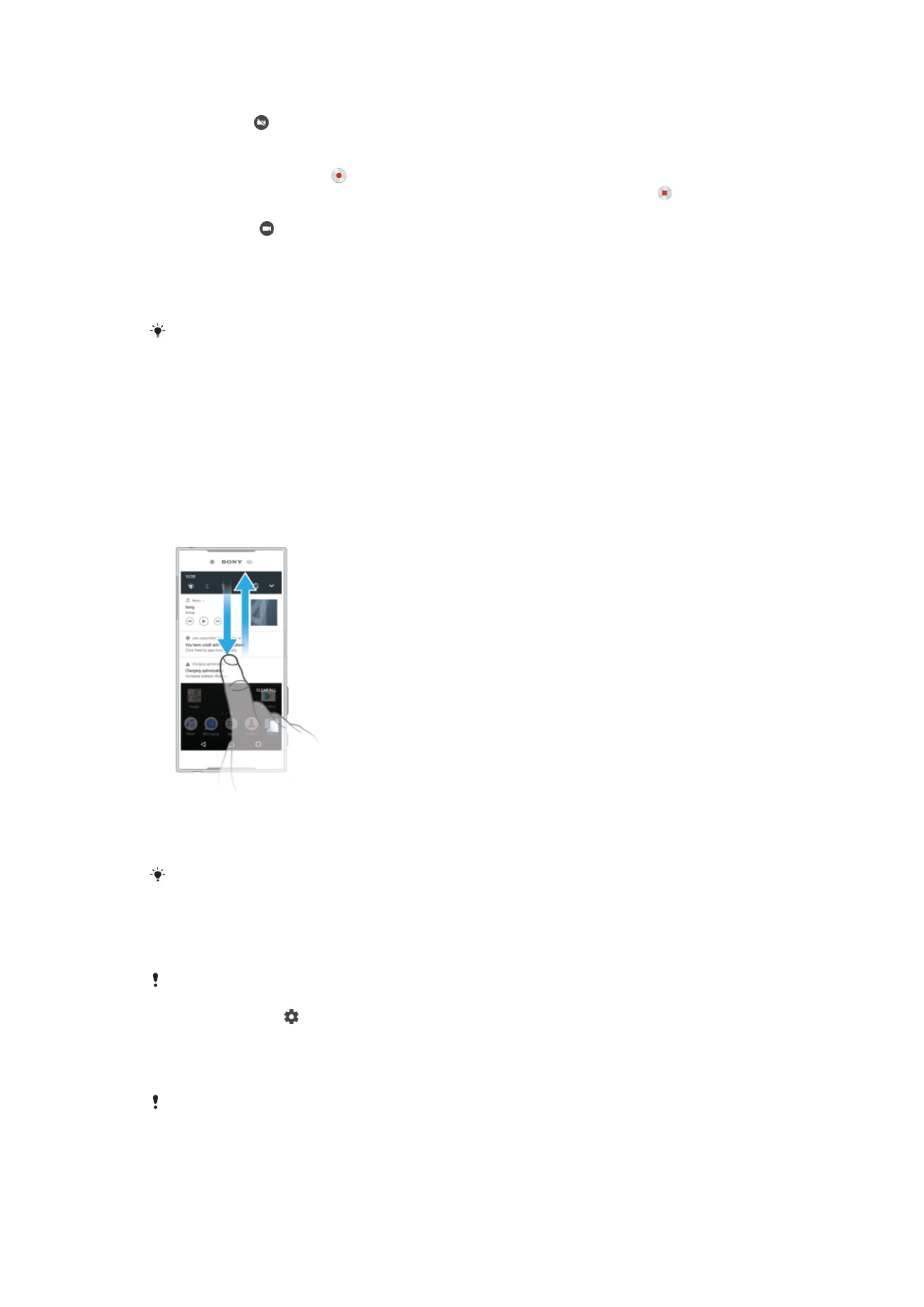
Aviseringar
Aviseringar informerar dig om händelser som nya meddelanden och kalenderaviseringar
samt om pågående aktiviteter som filhämtningar. Aviseringarna visas här:
•
i statusfältet
•
på meddelandepanelen
•
på låsskärmen
Öppna eller stänga aviseringspanelen
1
Om du vill öppna aviseringspanelen drar du statusfältet nedåt eller dubbelklickar
på det.
2
Om du vill stänga aviseringspanelen drar eller snärtar du panelen uppåt.
När du har öppnat meddelandepanelen kan du öppna snabbinställningspanelen genom att
dra statusfältet nedåt igen.
Agera på en avisering på meddelandepanelen
•
Tryck på aviseringen.
Du kan svara direkt på chatt- eller e-postmeddeladen på meddelandepanelen. Om du vill
ändra inställningarna för meddelanden sveper du åt vänster eller höger på meddelandet och
trycker sedan på .
Ignorera en avisering på aviseringspanelen
•
Svep aviseringen åt vänster eller höger.
Alla aviseringar kan inte avvisas.
33
Detta är en internetversion av denna utgåva. © Utskrift endast för privat bruk.
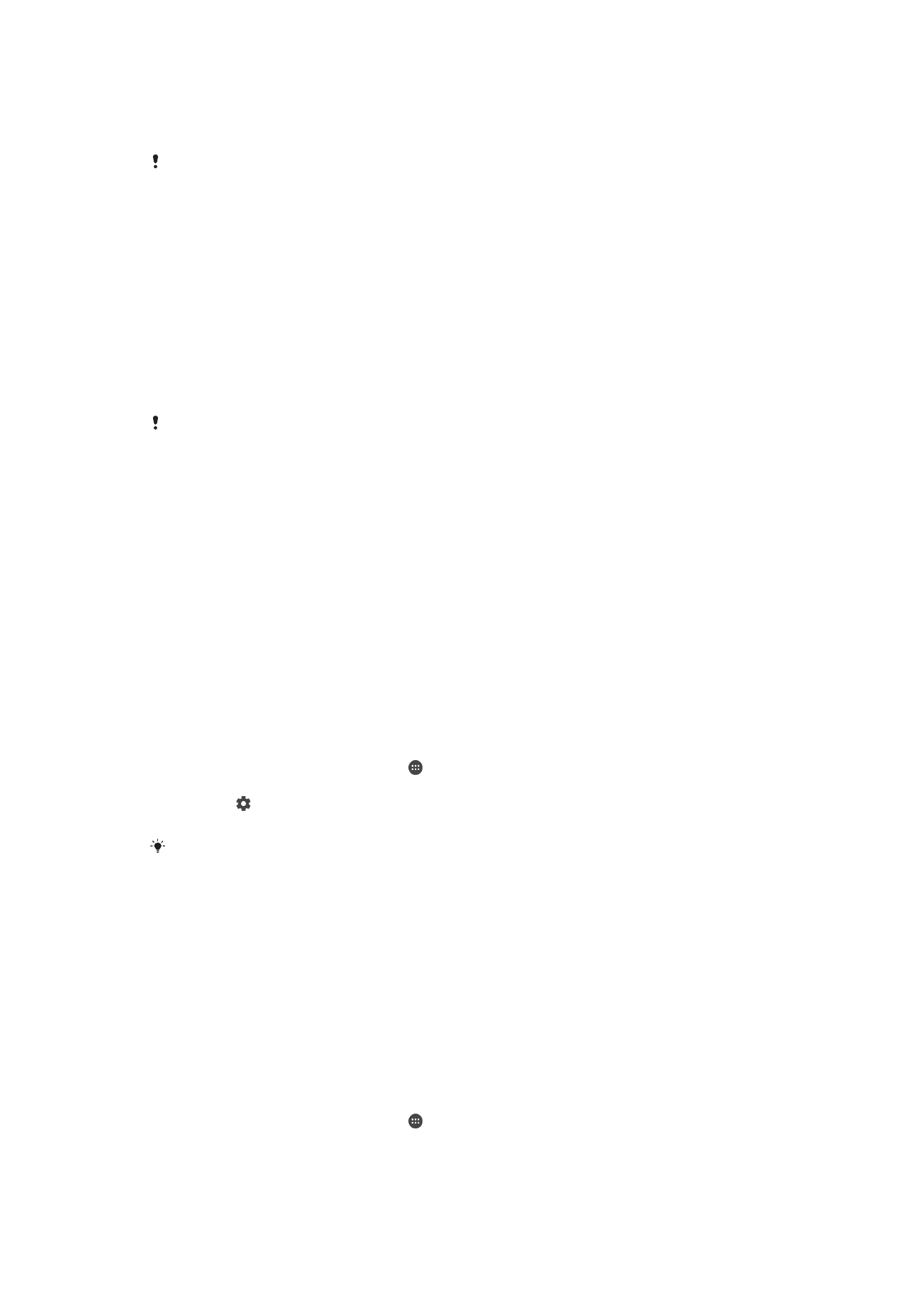
Expandera en avisering på meddelandepanelen
•
Tryck för att expandera och visa mer information om aviseringen utan att öppna
appen.
Det går inte att expandera alla aviseringar.
Ta bort alla aviseringar från aviseringspanelen
•
Tryck på
RENSA ALLA.
Agera på en avisering från låsskärmen
•
Dubbeltryck på aviseringen.
Stänga en avisering på låsskärmen
•
Svep aviseringen åt vänster eller höger.
Expandera en avisering på låsskärmen
•
Dra aviseringen nedåt.
Det går inte att expandera alla aviseringar.
Hantera aviseringar på låsskärmen
Visa allt
aviseringsinnehåll
Visa alla aviseringar på låsskärmen. När den här inställningen är aktiverad visas allt
innehåll (även inkommande e-postmeddelanden och chattmeddelanden) på
låsskärmen om du inte anger att vissa appar är
Dölj känsligt innehåll på
inställningsmenyn
Appaviseringar.
Dölj känsligt
aviseringsinnehåll
Den här inställningen är bara tillgänglig om du har ställt in en PIN-kod, ett lösenord
eller ett mönster som skärmlås.
Innehåll har dolts visas på låsskärmen i samband
med känsliga aviseringar. Du får till exempel en avisering för ett inkommande e-
postmeddelande eller en chatt, men innehållet visas inte på låsskärmen.
Visa inga aviseringar
alls
Inga aviseringar visas på låsskärmen.
Välja vilka aviseringar som ska visas på låsskärmen
1
Utgå från
Startskärm och tryck på .
2
Tryck på
Inställningar > Aviseringar.
3
Tryck på och sedan på
På låsskärmen.
4
Välj ett alternativ.
Du kan behålla aviseringar på låsskärmen tills du sveper för att stänga dem. Du aktiverar
funktionen genom att trycka på skjutreglaget
Visa aviseringar på låsskärmen.
Ställa in aviseringsnivån för en app
Blockera alla
Ta aldrig emot aviseringar från den valda appen.
Stäng av ljud och vibrationer
Ta emot aviseringar, men utan ljud, vibrationer eller förhandstitt.
Endast avbrott för prioriterade Ta endast emot aviseringar från det här programmet även när Stör ej-läget är
inställt på Prioritet.
Ställa in aviseringsnivån för en app
1
Utgå från
Startskärm och tryck på .
2
Tryck på
Inställningar > Aviseringar.
3
Välj önskad app.
4
Tryck på skjutreglagen för att justera aviseringsinställningarna efter behov.
34
Detta är en internetversion av denna utgåva. © Utskrift endast för privat bruk.
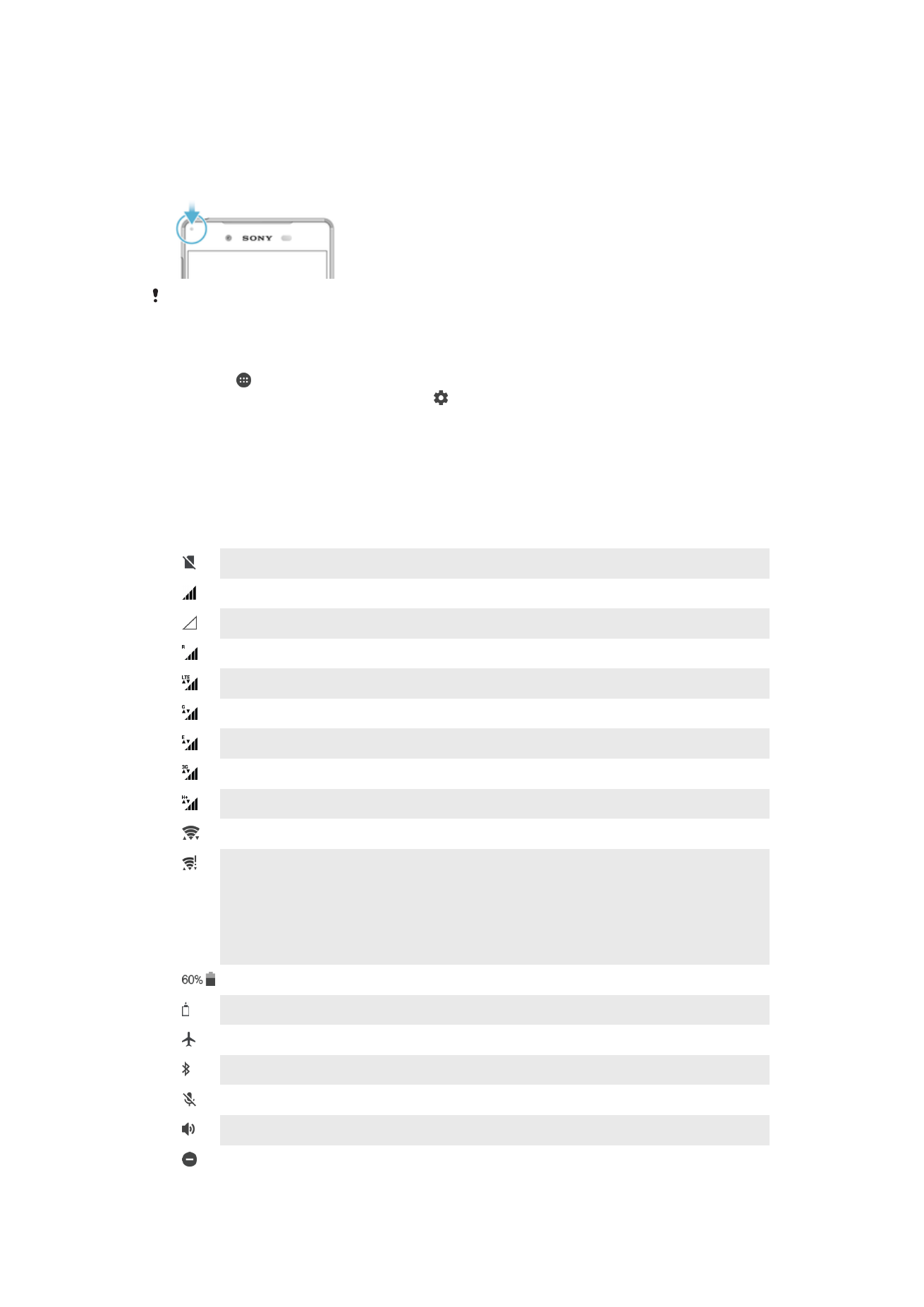
Aviseringslampa
Aviseringslampan informerar dig om batteristatus och vissa andra händelser. En
blinkande vit lampa innebär exempelvis att det finns ett nytt meddelande eller ett
obesvarat samtal. Aviseringslampan är aktiverad som standard men kan inaktiveras
manuellt.
När aviseringslampan är inaktiverad lyser den bara vid varningar om batteristatus, till exempel
om batterinivån sjunker under 15 procent.
Aktivera eller inaktivera aviseringslampan
1
Tryck på på startskärmen.
2
Tryck på
Inställningar > Aviseringar > .
3
Aktivera eller inaktivera funktionen genom att trycka på skjutreglaget bredvid
Aviseringslampa.